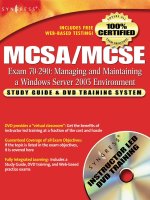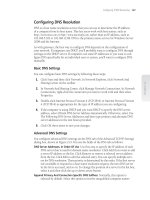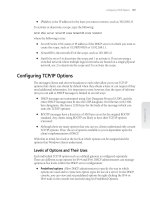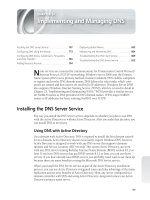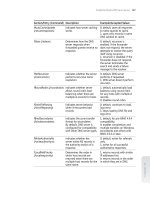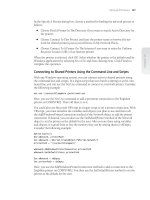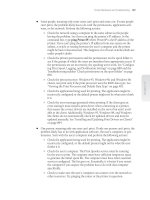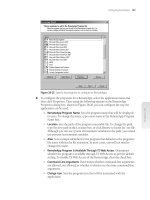tài liệu windows server 2003
Bạn đang xem bản rút gọn của tài liệu. Xem và tải ngay bản đầy đủ của tài liệu tại đây (5.41 MB, 186 trang )
Download tài liệu này tại diễn đàn quản trị mạng và quản trị hệ thống |
124
V. DỊCH VỤ WORLD WIDE WEB.
Bà
i
7
CÁC
DỊCH
VỤ
MẠNG
CƠ
SỞ
V.1.
Một
số
khái
niệm
về
Internet.
Các
thuật
ngữ
cơ
sở.
-
HTTP
(
Hypertext
Transfer
Protocol
):
là
giao
thức
cho
phép
các
máy
tính
giao
tiếp
qua
World
Wide
Web
và
kết
nối
với
nhau
qua
các
hyperlink
.
-
Gopher
:
là
hệ
thống
cho
phép
ta
duyệt
các
tài
nguyên
trên
mạng
Internet
,
dịch
vụ
này
ra
đời
trước
Web
và
hoạt
động
giống
như
một
danh
bạ,
liệt
kê
các
tập
tin
sắp
xếp
theo
tầng.
-
Dịch
vụ
trực
tuyến
(
Online
Service
):
là
những
dịch
vụ
truy
cập
Internet
có
thu
cước
phí
do
các
công
ty
lớn
cung
cấp
như:
AOL
(
America
Online
),
CompuServe
hoặc
MSN
(
Microsoft
Network
).
-
HTML
(
Hypertext
Markup
Language
):
là
ngôn
ngữ
định
dạng
dùng
để
tạo
ra
các
trang
Web
giúp
người
dùng
có
thể
đọc
và
truy
cập
từ
bất
kỳ
máy
nào
trên
mạng,
dùng
bất
kỳ
hệ
điều
hành
nào.
-
WebPage
:
là
một
trang
tư
liệu
Web.
-
WebSite
:
là
tập
hợp
các
trang
Web
của
một
tổ
chức,
một
công
ty,
một
web
site
có
thể
có
nhiều
Web
Server
.
-
Home
page
:
là
trang
Web
đầu
tin
của
một
Web
Site
hoặc
trang
Web
xuất
hiện
đầu
tin
khi
khởi
động
Web
Browser
,
đồng
thời
trang
này
chứa
các
liên
kết
tiêu
biểu
đến
các
trang
Web
còn
lại.
-
HyperLink
(
link
):
là
các
mối
liên
kết
giữa
các
tư
liệu.
Thông
thường,
trong
một
trang
Web,
các
mối
liên
kết
có
màu
xanh
dương
và
được
gạch
dưới.
Ngoài
ra,
bất
kỳ
một
hình
ảnh,
văn
bản
nào
khi
di
chuyển
con
trỏ
chuột
tới
chuyển
sang
hình
đều
là
các
liê n
kết
(
link
).
-
URL
(
Uniform
Resource
Locator
):
là
đường
dẫn
chỉ
tới
một
tập
tin
trong
một
máy
chủ
trên
Internet
.
Chuỗi
URL
thường
bao
gồm:
tên
giao
thức,
tên
máy
chủ
và
đường
dẫn
đến
tập
tin
trong
máy
chủ
đó.
Ví
dụ:
/>
có
nghĩa
là:
giao
thức
sử
dụng
http://
(
Hypertext
Transfer
Protocol
),
tên
máy
chủ:
www.hcmuns.edu.vn
,
đường
dẫn
và
tên
tập
tin:
/TongQuan/Tongquan.htm.
-
Lưu
ý:
đường
dẫn
sử
dụng
dấu
"/"
thay
cho
dấu
"\".
-
IXP
(
Internet
Exchange
Provider
):
là
nhà
cung
cấp
đường
truyền
và
cổng
truy
cập
Internet
.
-
ISP
(
Internet
Service
Provider
):
là
nhà
cung
cấp
dịch
vụ
Internet
cho
người
dùng
trực
tiếp
qua
mạng
điện
thoại
như
là
cấp
quyền
truy
cập
Internet
,
cung
cấp
các
dịch
vụ
như
Web
,
,
Chat
,
Telnet
…
-
ICP
(
Internet
Content
Provider
):
là
nhà
cung
cấp
thông
tin
lên
Internet
,
thông
tin
được
cập
nhật
định
kỳ
hay
thường
xuyên
và
thuộc
nhiều
lĩnh
vực
như
thể
thao,
kinh
tế
giáo
dục,
chính
trị,
quân
sự
…
Các
hoạt
động
chính
trên
Web.
-
Duyệt
Web
tìm
kiếm
thông
tin
như
số
điện
thoại,
địa
chỉ
nhà,
tin
tức,
tin
dự
báo
thời
tiết,
bảng
giá
Download tài liệu này tại diễn đàn quản trị mạng và quản trị hệ thống |
125
chứng
khoán,
các
phần
mềm
miễn
phí…
Download tài liệu này tại diễn đàn quản trị mạng và quản trị hệ thống |
126
Hình
7.1
–
Minh
họa
một
số
trang
Web
để
tìm
kiếm
thông
tin.
-
Giải
trí
như
nghe
nhạc,xem
phim,
chơi
game
trên
mạng.
-
Trao
đổi
.
-
Truy
xuất
và
download
các
tập
tin.
-
Tán
ngẫu
(chat).
-
Sắp
xếp
các
chuy ến
đi
du
lịch
như
đặt
vé
máy
bay,
đăng
ký
phòng
khác h
sạn
Download tài liệu này tại diễn đàn quản trị mạng và quản trị hệ thống |
127
Hình
7.2
–
Minh
họa
một
trang
Web
dùng
để
tìm
thông
tin
các
chuyến
bay.
-
Đào
tạo
từ
xa
qua
mạng.
-
Hội
thảo
từ
xa.
Hình
7.3
–
Minh
họa
một
trang
Web
dùng
để
đào
tạo
từ
xa.
-
Quảng
cáo
sản
phẩm.
-
Đặt
mua
hàng.
Download tài liệu này tại diễn đàn quản trị mạng và quản trị hệ thống |
128
Hình
7.4
–
Minh
họa
một
số
trang
Web
dùng
để
mua
bán
qua
mạng.
-
Thực
hiện
các
giao
dịch
ngân
hàng.
-
Hỗ
trợ
chính
phủ
điện
tử
và
thương
mại
điện
tử.
Hình
7.5
–
Minh
họa
một
trang
Web
của
Tp
HCM.
V.2.
Giới
thiệu
mô
hình
hoạt
động
của
Web.
Dịch
vụ
World
Wide
Web
(viết
tắt
là
www
hoặc
Web
)
là
một
dịch
vụ
cung
cấp
thông
tin
trên
hệ
thống
mạng.
Các
thông
tin
này
được
lưu
trữ
dưới
dạng
siêu
văn
bản
(
hypertext
)
và
thường
được
thiết
kế
bằng
ngôn
ngữ
HTML
(
Hypertext
Markup
Language
).
Siêu
văn
bản
là
các
tư
liệu
có
thể
là
văn
bản
(
text
),
hình
ảnh
tĩnh
(
image
),
hình
ảnh
động
(
video
),
âm
thanh
(
audio
) ,
được
liên
kết
với
nhau
qua
các
mối
liên
kết
(
link
)
và
được
truyền
trên
mạng
dựa
trên
giao
thức
HTTP
(
Hypertext
Transfer
Protocol
),
qua
đó
người
dùng
có
thể
xem
các
tư
liệu
có
liên
quan
một
các h
dễ
dàng.
Mô
hình
hoạt
động:
Download tài liệu này tại diễn đàn quản trị mạng và quản trị hệ thống |
129
Hình
7.6
–
Mô
hình
hoạt
động
của
Web
Server
.
Web
server
:
là
một
ứng
dụng
được
cài
đặt
trên
máy
chủ
trên
mạng
với
chức
năng
là
tiếp
nhận
các
yêu
cầu
dạng
HTTP
từ
máy
trạm
và
tùy
theo
yêu
cầu
này
máy
chủ
sẽ
cung
cấp
cho
máy
trạm
các
thông
tin
web
dạng
HTML
.
Web
Client
:
là
một
ứng
dụng
cài
trên
máy
trạm
(máy
của
người
dùng
đầu
cuối)
gọi
là
Web
Browser
để
gởi
yêu
cầu
đến
Web
Server
và
nhận
các
thông
tin
phản
hồi
rồi
hiện
lên
màn
hình
giúp
người
dùng
có
thể
truy
xuất
được
các
thông
tin
trên
máy
Server
.
Một
trong
những
trình
duyệt
Web
(
Web
Browser
)
phổ
biến
nhất
hiện
nay
là
Internet
Explorer
.
V.3.
Khảo
sát
web
browser
Internet
Explorer.
Chương
trình
Internet
Explorer
rất
quen
thuộc
với
người
dùng
vì
nó
đã
tích
hợp
sẵn
trong
các
hệ
điều
hành
của
Microsoft
như
Win9x
,
Win2K
,
WinXP
…
Nhưng
chú
ý
là
các
phiên
bản
IE
trên
các
hệ
điều
hành
Win9X
,
WinME
là
những
phiên
bản
cũ
và
có
nhiều
lỗ
hổng
cần
cài
phiên
bản
mới
và
cài
các
chương
trình
sửa
lỗi
cho
các
phiên
bản
đó.
(Để
sửa
lỗi
ta
nên
vào
trang
Web
Support
của
Microsoft
,
rồi
download
các
chương
trình
sửa
lỗi
cho
IE
và
cài
lên
máy)
Truy
cập
vào
các
Web
site.
Trước
khi
duyệt
các
Website
ta
phải
khởi
động
chương
trình
bằng
cách
click
Start/Programs/Internet
Explorer/Internet
Explorer
,
đối
với
Win2K
thì
Start/Programs/Internet
Explorer
.
Sau
khi
ch ương
trình
đã
chạy,
ta
nhập
địa
chỉ
Website
mà
ta
cần
truy
cập
vào
ô
Address
.
Ví
dụ:
trong
hình
dưới
đây
là
địa
chỉ:
/>.
(1)
Hình
7.7
–
Nội
dung
của
trang
Web
(1)
Download tài liệu này tại diễn đàn quản trị mạng và quản trị hệ thống |
130
Ngoài
ra
để
duyệt
thông
tin
trên
Website
nhanh
ta
có
thể
sử
dụng
các
nút
trên
thanh
công
cụ
sau:
-
Nút
quay
về
trang
trước
:
các
trang
Web
đã
duyệt
qua
phần
lớn
chứa
trong
thư
mục
Temporary
Internet
Files
(trong
Win98
thì
thư
mục
cache
là
C
:\Windows\Temporary
Internet
Files
,
trong
Win2K
trở
lên
là
C:\Documents
and
Settings\Administrator\Local
Settings\Temporary
Internet
Files
),
do
đó
khi
cần
quay
về
trang
Web
trước
ta
dùng
chức
năng
Back
để
IE
đọc
thông
tin
trong
đĩa
cứng
không
cần
lấy
từ
Internet
nữa,
nhằm
tăng
tốc
độ
duyệt
Web
.
-
Nút
tới
trang
sau
:
cũng
tương
tự
như
chức
năng
Back
,
tính
năng
Forward
giúp
ta
truy
cập
nhanh
trang
Web
phía
sau
đã
duyệt
rồi
chứa
trong
đĩa
cứng.
-
Nút
ngừng
tải
dữ
liệu
:
khi
ta
muốn
ngừng
truy
xuất
vào
một
Website
hiện
tại
ta
chọn
tính
năng
Stop
.
-
Nút
về
trang
chủ
(
HomePage
hay
trang
mặc
định):
giúp
ta
trở
về
trang
default
được
quy
định
trong
mục
Option
.
-
Nút
cập
nhật
lại
thông
tin
:
khi
duyệt
các
trang
Web
cũ
mà
IE
không
chịu
lấy
thông
tin
mới
trên
Internet
mà
cứ
lấy
thông
tin
trong
đĩa
cứng,
ta
cần
chọn
chức
năng
Refresh
để
cập
nhật
thông
tin
mới
từ
Internet
.
Kiểm
tra
phiên
bản
và
nâng
cấp
IE
Trước
khi
dùng
IE
duyệt
Web
ta
cần
kiểm
tra
phiên
bản
hiện
tại
để
quyết
định
nâng
cấp
hoặc
cài
chương
trình
sửa
lỗi
tránh
trường
hợp
duyệt
Web
không
an
toàn.
Xem
phiên
bản
của
IE
Click
vào
menu
Help
-
About
Internet
Explorer
,
như
hình
sau
là
phiên
bản
6.0.
Hình
7.8
–
Hộp
thoại
hiển
thị
phiên
bản
Internet
Explorer
6.0
.
Lưu
hình
và
nội
dung
văn
bản
từ
trang
Web.
Như
là
bạn
thấy
trên
trang
Web ,
có
rất
nhiều
nội
dung
hay
mà
bạn
cần
lưu
trữ
lại
và
chia
sẻ
cho
nhiều
người
cùng
biết.
Bạn
có
thể
lưu
trữ
toàn
bộ
trang
web
hoặc
một
phần
trang
Web
như:
một
đoạn
văn
bản,
hình
hoặc
những
liên
kết.
Bạn
cũng
có
thể
in
toàn
bộ
trang
Web
ra
giấy.
Download tài liệu này tại diễn đàn quản trị mạng và quản trị hệ thống |
131
Yêu
cầu
Thao
tác
Lưu
một
trang
hoặc
một
hình
mà
không
cần
mở
nó
lên.
Click
phải
chuột
vào
kết
nối
của
biểu
tượng
mà
bạn
cần
muốn
lưu
và
sau
đó
cli ck
Save
Target
As
Copy
thông
tin
từ
một
trang
Web
vào
một
tài
liệu.
Chọn
thông
tin
mà
bạn
muốn
sao
chép
trên
trang
Web
và
sau
đó
vào
menu
Edit
,
click
Copy
.
Bạn
chuyển
qua
tài
liệu
cần
lưu
trữ
và
chọn
Paste
.
Tạo
một
shortcut
trên
desktop
cho
trang
Web
hiện
tại.
Click
phải
chuột
vào
trang
hiện
tại,
và
sau
đó
click
Create
Shortcut
Dùng
hình
trên
trang
Web
như
là
hình
nền
Click
phải
chuột
vào
hình
trên
trang
Web
và
click
vào
Set
As
Wallpaper
(hoặc
Set
As
Background
)
Gởi
một
trang
Web
trong
Trên
menu
File
,
chọn
Send
,
sau
đó
click
vào
Page
by
hoặc
Link
by
.
Một
cửa
sổ
của
mới
hiện
ra,
bạn
nhập
nội
dung
vào
và
gởi
.
Chú
ý
là
bạn
phải
có
tài
khoản
và
chương
trình
E-
đã
cài
đặt
trên
máy
tính
của
bạn.
Lưu
toàn
bộ
trang
Web:
vào
menu
File
chọn
Save
As
,
sau
đó
chọn
đường
dẫn
và
nhập
tên
tập
tin
cần
lưu
trữ.
Hình
7.9
–
Hộp
thoại
hiển
thị
sau
khi
chọn
Save
As
.
Lưu
hình
trên
trang
Web:
click
phải
chuột
trên
hình
cần
lưu
trữ
và
chọn
chức
năng
Save
Picture
As
,
sau
đó
chọn
đường
dẫn
và
tên
tập
tin
cần
lưu
trữ.
Download tài liệu này tại diễn đàn quản trị mạng và quản trị hệ thống |
132
Hình
7.10
–
Danh
sách
các
thuộc
tính
sau
khi
click
chuột
phải
lên
hình
ảnh.
In
trang
Web.
Muốn
in
trang
Web
hiện
tại,
ta
vào
menu
File
,
chọn
chức
năng
hoặc
ấn
phím
tắt
Ctrl+P
,
nhưng
bạn
chú
ý
là
phải
chọn
khổ
giấy
và
canh
lề
cho
phù
hợp.
Hình
7.11
–
Hộp
thoại
hiển
thị
sau
khi
chọn
lựa
(hoặc
Ctrl-P
).
Liên
kết
đến
các
trang
Web
khác.
Bạn
có
thể
cli ck
chuột
vào
các
liên
kết
để
truy
cập
vào
các
trang
Web
khác,
nhưng
khi
đó
nội
dung
trang
web
mới
sẽ
chồng
lên
trang
cũ,
nếu
bạn
muốn
nội
dung
trang
Web
mới
hiển
thị
trong
một
cửa
sổ
khác
thì
bạn
click
phải
chuột
vào
liên
kết
và
chọn
Open
Link
in
New
Windows
Download tài liệu này tại diễn đàn quản trị mạng và quản trị hệ thống |
133
Download.
Hình
7.12
–
Hộp
thoại
hiển
thị
khi
click
chuột
phải
vào
Link
“Nghiên
cứu”.
Download
file
là
quá
trình
tải
một
file
từ
Internet
về
máy
trạm,
bạn
click
vào
liên
kết,
IE
xuất
hiện
hộp
thoại
download
,
bạn
chọn
Save
,
hộp
thoại
Save
As
xuất
hiện,
bạn
chọn
đường
dẫn
và
nhập
tên
tập
tin
cần
lưu
trữ.
Click
vào
nút
Save
.
Hình
7.13
–
Hộp
thoại
hiển
thị
sau
khi
chọn
Download
.
Chỉ
ra
đường
dẫn
và
nhập
vào
tên
tập
tin,
Click
nút
Save.
Download tài liệu này tại diễn đàn quản trị mạng và quản trị hệ thống |
134
Hình
7.14
–
Hộp
thoại
hiển
thị
sau
khi
chọn
Save
.
Download tài liệu này tại diễn đàn quản trị mạng và quản trị hệ thống |
135
Hình
dưới
là
hiển
thị
trạng
thái
download
như
thời
gian
dự
đoán
sẽ
hoàn
thành,
số
byte
đã
download
,
số
byte
cần
download
,
tên
tập
tin,
tốc
độ
truyền.
Hình
7.15
–
Hộp
thoại
hiển
thị
quá
trình
download
của
tập
tin
Bkav417.exe
Một
lưu
ý
quan
trọng
là
khi
đang
download
đường
mạng
bị
nghẽn
hoặc
đứt
kết
nối
thì
xem
như
phần
đã
download
không
còn
được
sử
dụng
nữa.
Khi
download
những
tập
tin
có
kích
thước
lớn
thì
làm
theo
cách
này
là
không
khả
thi
vì
kết
nối
mạng
rất
dễ
đứt
trong
khi
thời
gian
download
rất
lâu.
Muốn
vậy
ta
phải
dùng
phần
mềm
download
chuyên
nghiệp
có
tính
năng
download
tiếp
tục
(
resume
)
khi
kết
nối
mạng
đứt
và
cho
phép
cắt
tập
tin
thành
nhiều
phần
nhỏ
giúp
download
nhanh
hơn
ví
dụ
như:
FlashGet
,
NetAnt
…
Ví
dụ
sau
ta
dùng
FlashGet
để
download
một
chương
trình
diệt
Virus
,
chú
ý
trước
khi
bạn
dùng
theo
hướng
dẫn
bạn
phải
cài
đặt
chương
trình
FlashGet
trước
trên
máy
của
bạn.
Hình
7.16
–
Hộp
thoại
hiển
thị
khi
click
chuột
phải
vào
Bkav406
.
Bạn
click
phải
chuột
vào
link
và
chọn
ch ức
năng
Download
using
FlashGet
,
hộp
thoại
Add
New
Download
xuất
hiện
và
bạn
nhập
một
số
thông
tin
phù
hợp
như
proxy
,
số
phần
chia
tập
tin,
sau
đó
chọn
OK
.
Trong
mục
Split
File
ta
nhập
giá
trị
số
phần
tập
tin
bị
cắt
ra,
mục
Proxy
là
cổng
ra
ngoài
Internet
của
máy
bạn.
Download tài liệu này tại diễn đàn quản trị mạng và quản trị hệ thống |
136
Hình
7.17
–
Hộp
thoại
hiển
thị
sau
khi
chọn
Download
using
FlashGet
.
Trong
ví
dụ
này
file
Bkav405
.exe
được
phân
ra
thành
5
tập
tin
và
trên
màn
hình
hiển
thị
tiến
độ
download
của
mỗi
phần.
Hình
7.18
–
Hộp
thoại
hiển
thị
tiến
trình
download
tập
tin
Bkav405.exe
Tổ
chức
lưu
trữ
địa
chỉ
các
trang
Web
thường
truy
cập.
Khi
duyệt
Web,
ta
muốn
lưu
lại
địa
chỉ
một
số
trang
Web
hay
và
tổ
chức
theo
trật
tự
dễ
nhớ,
dễ
tìm
kiếm.
Muốn
lưu
địa
chỉ
trang
Web
hiện
hành
bạn
vào
menu
Favorites
chọn
Add
to
Favorites
,
hộp
thoại
Add
Favorites
xuất
hiện,
bạn
chọn
vị
trí
lưu
và
nhập
tên
của
trang
Web,
sau
đó
chọn
OK
.
Nếu
bạn
muốn
tạo
thêm
thư
mục
riêng
thì
chọn
New
Folder.
Download tài liệu này tại diễn đàn quản trị mạng và quản trị hệ thống |
137
Hình
7.19
–
Hộp
thoại
hiển
thị
sau
khi
chọn
Add
Favorites
.
Bạn
muốn
tìm
địa
chỉ
các
trang
Web
đã
lưu
hay
sắp
xếp
các
địa
chỉ
của
các
trang
này
theo
tổ
chức
nhất
định
bạn
vào
menu
Favorites
và
chọn
chức
năng
Organize
Favorites
.
Hộp
thoại
Organize
Favorites
xuất
hiện,
bạn
Click
vào
Create
Folder
để
tạo
mục
mới,
thay
đổi
tên
thư
mục
click
vào
Rename
,
di
chuyển
thư
mục
chọn
Move
to
Folder
,
xóa
chọn
Delete
.
Bạn
muốn
xem
nội
dung
mục
nào
thì
Double
Click
vào
mục
đó.
Muốn
di
chuyển
trang
Web
hoặc
một
thư
mục
con
vào
một
thư
mục
khác
thì
bạn
click
và
kéo
thả
vào
thư
mục
đó.
Cấu
hình
Internet
Option.
Hình
7.20
–
Hộp
thoại
Organize
Favorites
.
Phần
lớn
các
cấu
hình
quan
trọng
của
IE
đều
tập
trung
trong
hộp
thoại
Internet
Options
.
Muốn
mở
hộp
thoại
này
bạn
vào
menu
Tools
chọn
Internet
Option
.
Download tài liệu này tại diễn đàn quản trị mạng và quản trị hệ thống |
138
Hình
7.21
–
Hộp
thoại
Internet
Options
.
Trong
phần
HomePage
,
chỉ
ra
địa
chỉ
trang
Web
làm
HomePage
trong
ô
Address
.
Ngoài
ra,
còn
có
thể
sử
dụng
các
nút
lệnh
như
:
sử
dụng
trang
Web
hiện
hành
làm
HomePage
click
vào
Use
Current
,
sử
dụng
/>
làm
HomePage
click
vào
Use
Default
,
không
sử
dụng
HomePage
click vào
Use
Blank
.
Khi
truy
cập
thông
tin
Web,
để
tiết
kiệm
thời
gian
cho
các
lần
truy
cập
sau,
các
Web
Browser
thường
lưu
trữ
tạm
các
thông
tin
đã
truy
cập
trên
đĩa.
Vùng
lưu
trữ
tạm
này
gọi
là
Cache
.
Như
vậy,
khi
truy
cập
một
trang
Web,
trước
tiên
Web
Browser
sẽ
kiểm
tra
trang
Web
cần
truy
cập
đã
có
trong
cache
hay
chưa,
nếu
có
nó
sẽ
hiển
thị
thông
tin
trong
cache
thay
vì
phải
truy
cập
vào
Web
Server
để
lấy
thông
tin.
Tuy
nhiên,
thông
tin
lưu
trữ
trong
cache
có
thể
bị
lạc
hậu
so
với
thông
tin
thực
tế
do
đó
các
Web
Browser
phải
có
cơ
chế
kiểm
tra.
Trong
Internet
Explorer
,
có
bốn
cơ
chế:
-
Every
visit
to
the
page
:
kiểm
tra
thông
tin
trong
cache
so
với
thông
tin
thực
tế
mỗi
lần
truy
cập
vào
một
trang
Web.
-
Every
time
you
start
Internet
Explorer
:
kiểm
tra
thông
tin
trong
cache
so
với
thông
tin
thực
tế
mỗi
lần
khởi
động
Internet
Explorer
.
-
Automatically
:
tự
động
hệ
thống
IE
sẽ
kiểm
tra.
-
Never
:
không
cần
kiểm
tra,
luôn
lấy
thông
tin
trong
Cache
.
Cấu
hình
Temporary
Internet
Files
:
-
Click
vào
Delete
Cookies
để
xoá
các
thông
tin
mà
IE
lưu
trữ
trong
Cookies
.
-
Click
vào
Delete
Files
để
xoá
các
file
được
lưu
trữ
trong
vùn g
lưu
trữ
tạm
(
cache
)
-
Click
vào
Setting
để
cấu
hình
các
thông
số
cho
vùng
lưu
trữ
tạm.
Bạn
chọn
cách
thức
kiểm
tra
của
IE
và
thay
đổi
kích
thước
của
vùng
lưu
trữ
tạm.
Download tài liệu này tại diễn đàn quản trị mạng và quản trị hệ thống |
139
Hình
7.22
–
Hộp
thoại
Settings
.
Cấu
hình
History
:
trong
mục
Days
to
keep
pages
in
history
cho
phép
ta
quy
định
số
ngày
mà
IE
nhớ
các
địa
ch ỉ
trang
Web
mà
ta
đã
duyệt
qua.
Muốn
xóa
tất
cả
các
địa
chỉ
này
ta
click
và
nút
Clear
History
.
Click
vào
nút
Colors
để
thay
đổi
màu
của
các
thành
phần
sau
như
:
màu
của
văn
bản
bình
thường
(các
văn
bản
không
phải
link),
màu
nền,
màu
của
các
Link
chưa
duyệt
qua,
màu
của
các
Link
đã
duyệt
qua.
Ngoài
ra,
để
các
link
đổi
màu
khi
di
chuyển
con
trỏ
chuột
tới
thì
chọn
Use
Hover
color
,
sau
đó
chỉ
định
màu
cho
Hover
.
Hình
7.23
–
Hộp
thoại
Colors
.
Click
vào
nút
Font
để
thay
đổi
cấu
hình
của
Font
.
Download tài liệu này tại diễn đàn quản trị mạng và quản trị hệ thống |
140
Hình
7.24
–
Hộp
thoại
Fonts
.
Click
vào
nút
Language
để
chọn
ngôn
ngữ
hiển
thị
nếu
Website
đó
hỗ
trợ
đa
ngôn
ngữ.
Cấu
hình
kết
nối
Internet.
Hình
7.25
–
Hộp
thoại
Language
.
Muốn
truy
cập
được
Internet
,
bạn
phải
tạo
các
kết
nối
Internet
,
hai
kết
nối
thông
dụng
là
Dial-up
và
LAN
.
Trong
Tab
Connections
bạn
có
thể
chọn
các
kết
nối
Dial-up
có
sẵn
hay
tạo
kết
nối
khác.
Nếu
bạn
chọn
hình
thức
kết
nối
Internet
qua
mạng
LAN
thì
bạn
click
vào
nút
LAN
Settings
.
Download tài liệu này tại diễn đàn quản trị mạng và quản trị hệ thống |
141
Hình
7.26
–
Hộp
thoại
Internet
Options
–
Tab
Connections
.
Thông
thường
các
máy
trạm
truy
cập
Internet
qua
mạng
LAN
thì
các
máy
trạm
này
không
trực
tiếp
lên
Internet
để
lấy
thông
tin
mà
gởi
yêu
cầu
đến
một
máy
làm
đại
diện
(
proxy
).
Máy
đại
diện
này
được
kết
trực
tiếp
lên
Internet
,
do
đó
máy
này
sẽ
lấy
thôn g
tin
giúp
các
máy
trạm
và
gởi
trả
các
thông
tin
về
cho
các
máy
trạm.
Máy
trạm
nhận
thông
tin
và
hiển
thị
nội
dung
lên
màn
hình
giúp
cho
người
dùng
cảm
giác
như
mình
được
trực
tiếp
sử
dụng
các
dịch
vụ
Internet
nhưng
thực
tế
thì
không.
Như
vậy,
các
máy
trạm
muốn
truy
cập
Internet
thì
phải
khai
báo
địa
chỉ
máy
Proxy
.
Hình
7.27
–
Mô
tả
mô
hình
hoạt
động
của
Proxy
.
Trong
hộp
thoại
LAN
Setting
,
bạn
nhập
địa
chỉ
IP
của
Proxy
và
giá
trị
port
mà
proxy
cho
phép
các
máy
trạm
đi
qua.
Download tài liệu này tại diễn đàn quản trị mạng và quản trị hệ thống |
142
Hình
7.28
–
Hộp
thoại
LAN
Settings
.
Ngoài
ra
có
một
số
địa
chỉ
mà
ta
muốn
truy
cập
trực
tiếp
mà
không
cần
qua
Proxy
,
thì
ta
nhập
vào
ô
Exceptions
.
Hình
7.29
–
Hộp
thoại
Proxy
Settings
.
Duyệt
web
không
trình
diễn
hình
và
nhạc
Đôi
lúc
ta
cần
tìm
nhanh
một
tài
liệu
nào
đó
trên
mạng
mà
chỉ
cần
text
không
cần
hình
ảnh
thì
ta
nên
tắt
chế
độ
trình
diễn
hình
và
nhạc
trên
IE
vì
khi
tắt
các
chế
độ
này
đi
thì
trang
web
sẽ
được
duyệt
nhanh
hơn.
Ta
vào
menu
Tools
/
Internet
Option
chọn
Tab
Advanced
,
trong
mục
Multimedia
bỏ
các
đánh
dấu
vào
các
mục:
play
animations
,
play
sounds
,
play
videos
.
Download tài liệu này tại diễn đàn quản trị mạng và quản trị hệ thống |
143
Hình
7.30
–
Hộp
thoại
Internet
Options
–
Tab
Advance
.
V.4.
Search
Engine
và
tìm
kiếm
thông
tin
trên
Web.
Giới
thiệu
về
Search
Engine.
Search
Engine
thông
thường
là
một
hệ
thống
mạng
lớn
chạy
song
song
và
có
thể
xử
lý
phân
tán
chạy
trên
nhiều
máy
tính.
Hệ
thống
này
được
chia
thành
ba
tầng
chính,
gồm
tầng
thu
thập
thông
tin,
nhận
dạng
và
chuyển
đổi
thông
tin
thành
dạng
text,
lập
cơ
sở
dữ
liệu
cho
các
thông
tin
dạng
text.
Mỗi
tầng
được
chia
thành
nhiều
đơn
vị
độc
lập
hoạt
động
theo
kiểu
chia
sẻ
tính
toán
hoặc
dự
trữ
(redundant),
từ
đó
tính
tin
cậy
và
hiệu
năng
của
hệ
thống
rất
cao.
Đơn
vị
khai
thác
dữ
liệu
được
tích
hợp
cùng
với
phần
lập
chỉ
mục
cơ
sở
dữ
liệu,
cho
phép
khai
thác
qua
các
client
sử
dụng
giao
thức
TCP/IP
trên
bất
kỳ
hệ
thống
Download tài liệu này tại diễn đàn quản trị mạng và quản trị hệ thống |
144
Hình
7.31
–
Kết
quả
sau
khi
Search
bằng
từ
khó a
“
free
source
code
”.
Công
cụ
tìm
kiếm
Panvietnam
,
Panvietnam
sử
dụng
hầu
hết
các
công
nghệ
mới
nhất
trong
tìm
kiếm
thông
tin
tương
tự
như
nhưng
nó
còn
tích
hợp
thêm
các
công
nghệ
đặc
thù
dành
cho
Việt
Nam
như:
-
Hỗ
trợ
tiếng
việt
với
cả
ba
bộ
mã
chính
như
:
Unicode
,
TCVN
,
VNI
.
Suy
đoán
bộ
mã
tiếng
việt
thông
minh.
-
Xử
lý
song
song.
-
Cơ
chế
trả
lời
kết
quả
thông
minh.
-
Hỗ
trợ
mọi
hệ
thống
sử
dụng
chuẩn
giao
tiếp
TCP
(
Windows
,
Unix
,
Macitosh
).
-
Không
giới
hạn
số
lượng
tài
liệu
tìm
kiếm.
-
Tốc
độ
cập
nhật
thông
tin
mới
nhanh.
-
Hỗ
trợ
trên
200
định
dạng
tài
liệu
phổ
biến
nhất.
Hình
7.32
–
Trang
Web
Panvietnam
.
Bạn
nhập
vào
chuỗi
cần
tìm
kiếm
mạng
máy
tính
thì
kết
quả
trả
về
như
hình
sau.
Mỗi
kết
quả
tìm
được
là
một
đường
link
đến
một
Website
chứa
thông
tin
mà
ta
cần
tìm.
Muốn
xem
chi
tiết
nội
dung
thì
ta
Download tài liệu này tại diễn đàn quản trị mạng và quản trị hệ thống |
145
click
chuột
vào
đường
link
này.
Download tài liệu này tại diễn đàn quản trị mạng và quản trị hệ thống |
146
Hình
7.33
–
Kết
quả
search
từ
khóa
“mạng
máy
tính”
trên
PanVietnam
.
Công
cụ
tìm
kiếm
,
là
một
công
cụ
tìm
kiếm
thông
tin
toàn
cầu
trên
Internet
mạnh
nhất
hiện
nay.
Tiện
ích
này
giúp
ta
có
thể
tìm
kiếm
thông
tin
với
rất
nhiều
ngôn
ngữ
khác
nhau.
Trong
hình
sau
ta
cũng
tìm
kiếm
các
trang
Web
chứa
thông
tin
mạng
máy
tính.
Hình
7.34
–
Kết
quả
search
từ
khóa
“mạng
máy
tính”
trên
.
Download tài liệu này tại diễn đàn quản trị mạng và quản trị hệ thống |
147
VI. DỊCH VỤ FTP.
VI.1
.
Mô
hình
hoạt
động
của
FTP.
FTP
(
File
Transfer
Protocol
)
là
một
dịch
vụ
cho
phép
ta
truyền
tải
file
giữa
hai
máy
tính
ở
xa
dùng
giao
thức
TCP/IP
.
FTP
cũng
là
một
ứng
dụng
theo
mô
hình
client-server
,
nghĩa
là
máy
làm
FTP
Server
sẽ
quản
lý
các
kết
nối
và
cung
cấp
dịch
vụ
tập
tin
cho
các
máy
trạm.
Nói
tóm
lại
FTP
Server
thường
là
một
máy
tính
phục
vụ
cho
việc
quảng
bá
các
tập
tin
cho
người
dùng
hoặc
là
một
nơi
cho
phép
người
dùng
chia
sẻ
tập
tin
với
những
người
dùng
khác
trên
Internet
.
Máy
trạm
muốn
kết
nối
vào
FTP
Server
thì
phải
được
Server
cấp
cho
một
account
có
đầy
đủ
các
thông
tin
như:
địa
chỉ
máy
Server
(tên
hoặc
địa
chỉ
IP
),
username
và
password
.
Phần
lớn
các
FTP
Server
cho
phép
các
máy
trạm
kết
nối
vào
mình
thông
qua
account
anonymous
(
account
anonymous
thường
được
truy
cập
với
password
rỗng).
Các
máy
trạm
có
thể
sử
dụng
các
lệnh
ftp
đã
tích
hợp
sẵn
trong
hệ
điều
hành
hoặc
phần
mềm
chuyên
dụng
khác
để
tương
tác
với
máy
FTP
Server
.
Hình
7.35
–
Mô
hình
hoạt
động
của
FTP
Server
.
VI.2
.
Tập
hợp
các
lệnh
FTP.
Lệnh
Chức
năng
Chạy
chương
trình
command
dos
trên
máy
tính
cục
!
bộ.
Hiển
thị
giúp
đỡ
của
các
lệnh
Ftp
,
lệnh
này
giống
với
?
lệnh
Help
.
Append
Chèn
nội
dung
của
một
tập
tin
trên
máy
tính
cục
bộ
vào
cuối
của
một
tập
tin
trên
máy
tính
ở
xa
(máy
FTP
Server
),
dùng
định
dạng
tập
tin
hiện
tại.
Ascii
Đặt
loại
định
dạng
truyền
file
là
ASCII
,
giá
trị
này
là
mặc
định
khi
khởi
tạo
kết
nối
FTP
.
Download tài liệu này tại diễn đàn quản trị mạng và quản trị hệ thống |
148
Bell
Bật
trạng
thái
chuông
là
on/off
.
Nếu
là
on
thì
sau
mỗi
lần
lệnh
truyền
file
hoàn
thành
thì
máy
phát
ra
tiếng
chuông.
Mặc
định
trạng
thái
này
là
off
.
Binary
Đặt
loại
định
dạng
truyền
file
là
binary
.
Bye
Tắt
kết
nối
với
máy
tính
ở
xa
và
thoát
khỏi
ch ương
trình
FTP
.
Cd
Thay
đổi
thư
mục
hiện
thành
trên
máy
ở
xa(
Server
).
Close
Ngừng
phiên
giao
dịch
với
máy
tính
ở
xa
và
trở
về
dòng
lệnh
của
chương
trình
ftp
.
Debug
Bật
trạng
thái
Debugg
on/off
.
Nếu
là
on
thì
mỗi
lệnh
gởi
đến
máy
tính
ở
xa
thì
chương
trình
sẽ
in
ra
các
thông
báo.
Mặc
định
là
trạng
thái
là
off
.
Delete
Xoá
tập
tin
trên
máy
tính
ở
xa.
Dir
Hiển
thị
danh
sách
các
tập
tin
và
thư
mục
con
trong
thư
mục
hiện
tại.
Disconnect
Tắt
kết
nối
với
máy
tính
ở
xa
và
trở
về
dòng
lệnh
FTP
.
Get
Chép
một
tập
tin
từ
máy
tính
ở
xa
về
máy
tính
cục
bộ,
dùng
định
dạng
truyền
file
hiện
tại.
Help
Hiển
thị
giúp
đỡ
của
các
lệnh
Ftp
.
Lcd
Thay
đổi
thư
mục
hiện
trên
máy
tính
cục
bộ.
Mặc
định
là
thư
mục
đang
làm
việc
trên
máy
tính
cục
bộ.
Hiển
thị
danh
sách
các
tập
tin
và
thư
mục
con
trong
thư
Ls
mục
hiện
tại.
Mdelete
Xóa
nhiều
tập
tin
cùng
trên
một
máy
tính
ở
xa.